![]()
よくある質問-ワークフロー編-
申請フォーム
申請フォームが一般ユーザーの画面に表示されない
フォームの権限設定で対象のユーザーのロールに対し、新規申請が『申請可(〇)』となっているか確認してください。
また、代理申請させたいフォームが表示されない場合は、下記2点をご確認ください。
- フォームの編集画面で、フォームの使用範囲『代理申請で使用』にチェックが入っているか
- フォームの権限設定にて対象のユーザーのロールに対し、代理申請が『代理申請不可(-)』となっていないか
『代理申請で使用』にチェックを入れたが、代理申請フォーム一覧に表示されない
フォームの権限設定にて、代理申請が可能なロールに対して権限設定を行ってください。
代理申請不可となっているロールのユーザーには表示されません。
詳しくはこちらをご覧ください。
申請フォームに資料を添付したい
最大5個まで添付可能です。
フォーム編集画面の『ファイルを追加』ボタンをクリックし、添付したいファイルをアップロードしてください。
申請フォーム上ではファイル名のみ表示され、クリックすると内容が確認できます。
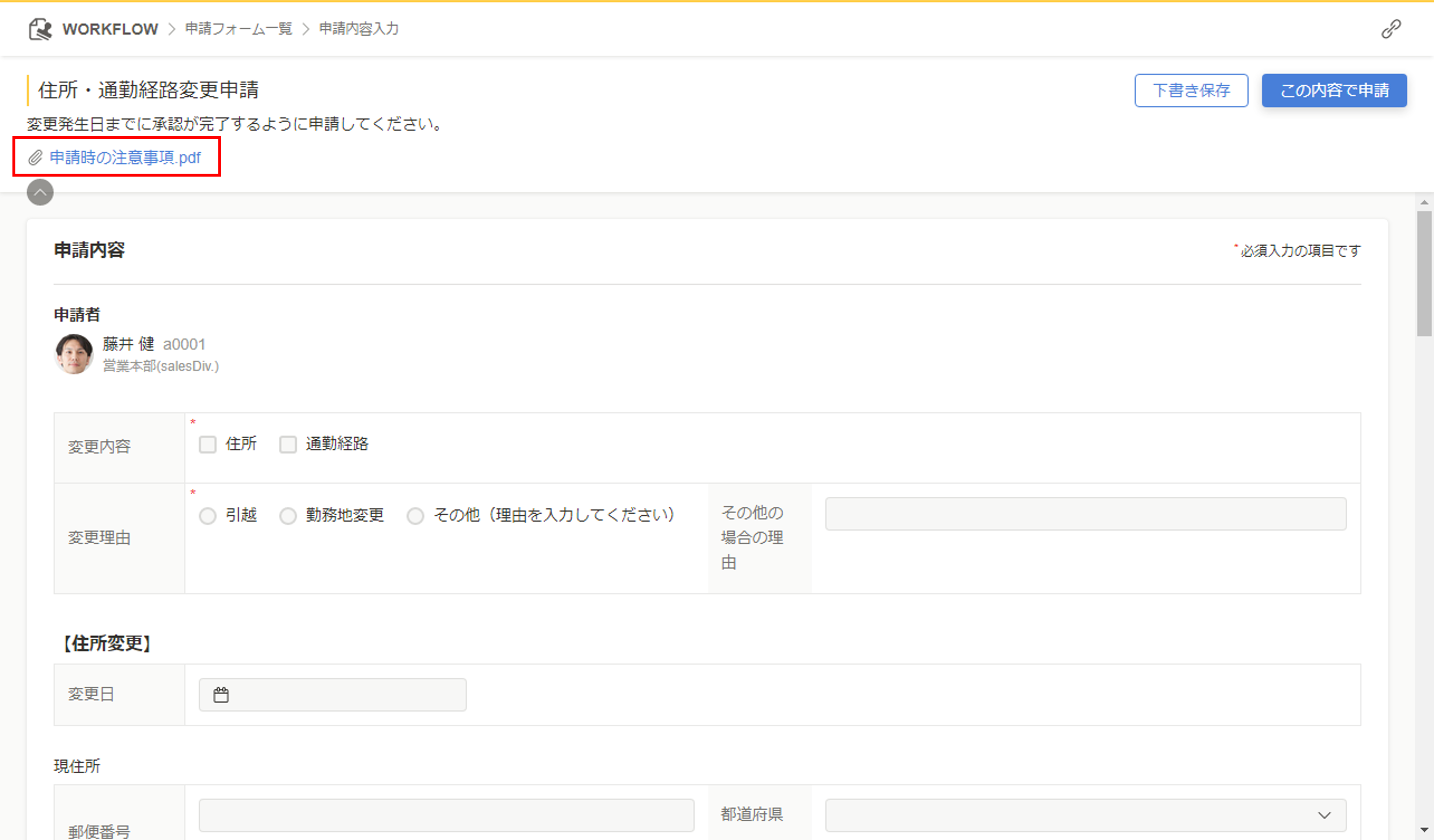
詳しくはこちらをご覧ください。
既に申請が行われているフォームを変更したい
申請が1件でもある場合、一部編集ができません。
編集できない部分を変えたい場合は、フォームをコピーして作り直してください。
| 編集可 | 編集不可 |
|---|---|
| フォーム名、フォームの説明 添付ファイル ラベル名、パーツの説明文 タイトルボックス、メッセージボックス フォームの使用範囲 フォームの権限 承認・回覧設定 |
パーツの移動 パーツの追加 パーツの削除 パーツの「シート項目への反映」の設定変更 |
名称や説明文、タイトルボックスやメッセージボックス、添付ファイルなどは、過去の申請に対しても変更が適用されます。
承認・回覧設定は、変更後に新しく申請されるものから適用されます。
フォームや承認経路を申請内容によって分岐させたい
申請内容による分岐の設定はできません。
申請フォームを複数作成してください。
-
例:経費申請の場合
経費申請(1万円未満)
経費申請(1万円以上~3万円未満)
経費申請(3万円以上)
・・・
承認経路
申請者の部署などに応じて自動で承認者を設定したい
申請者の部署や役職に応じて、承認者を自動反映することはできません。
部長など、部署によって異なるメンバーが承認者となる場合、あらかじめ承認経路を空欄で設定し、
申請者または前の承認者にて設定をしてください。
異動があり、既に申請済みの承認経路が変わった
既に承認済の承認経路に変更がある
申請者または変更される承認者まで差し戻しを行い、申請者または最初の承認者にて承認経路を変更してください。
承認者は自身を含めた承認経路を変更できます。
また差し戻したあとは管理者(Adm)ユーザーにて変更することも可能です。
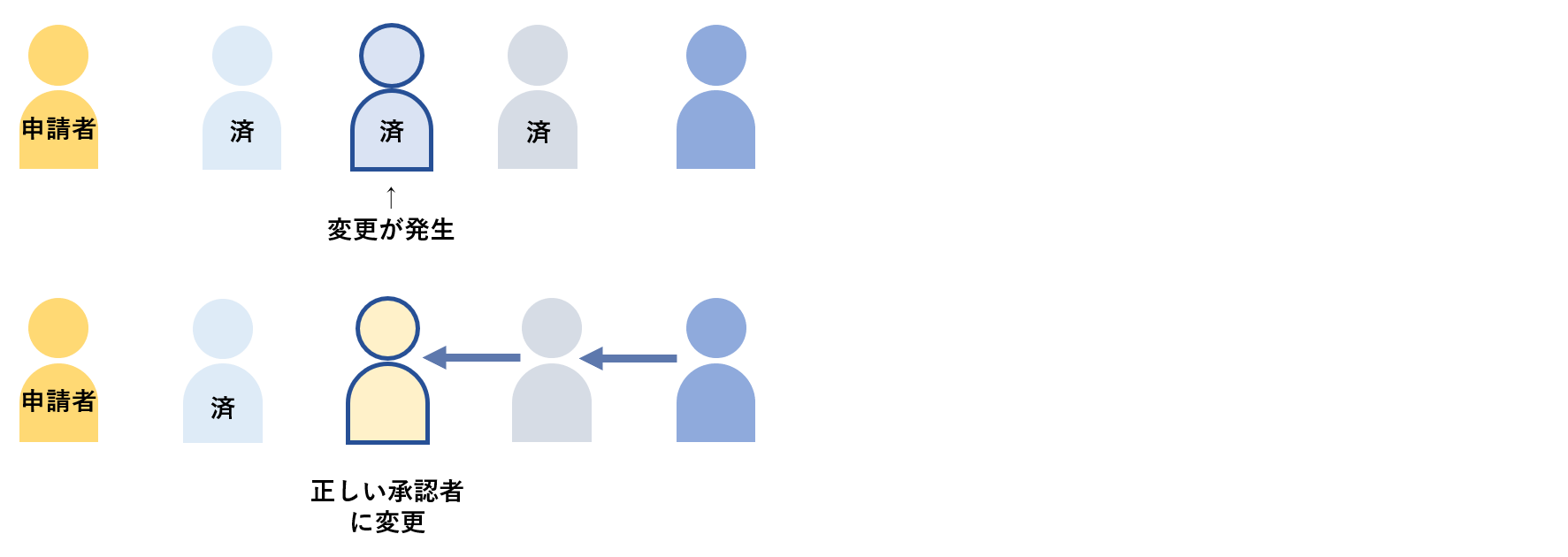
これからの承認経路に変更がある
現在の承認者が承認経路を変更してください。
承認者は自身を含めた承認経路を変更できます。
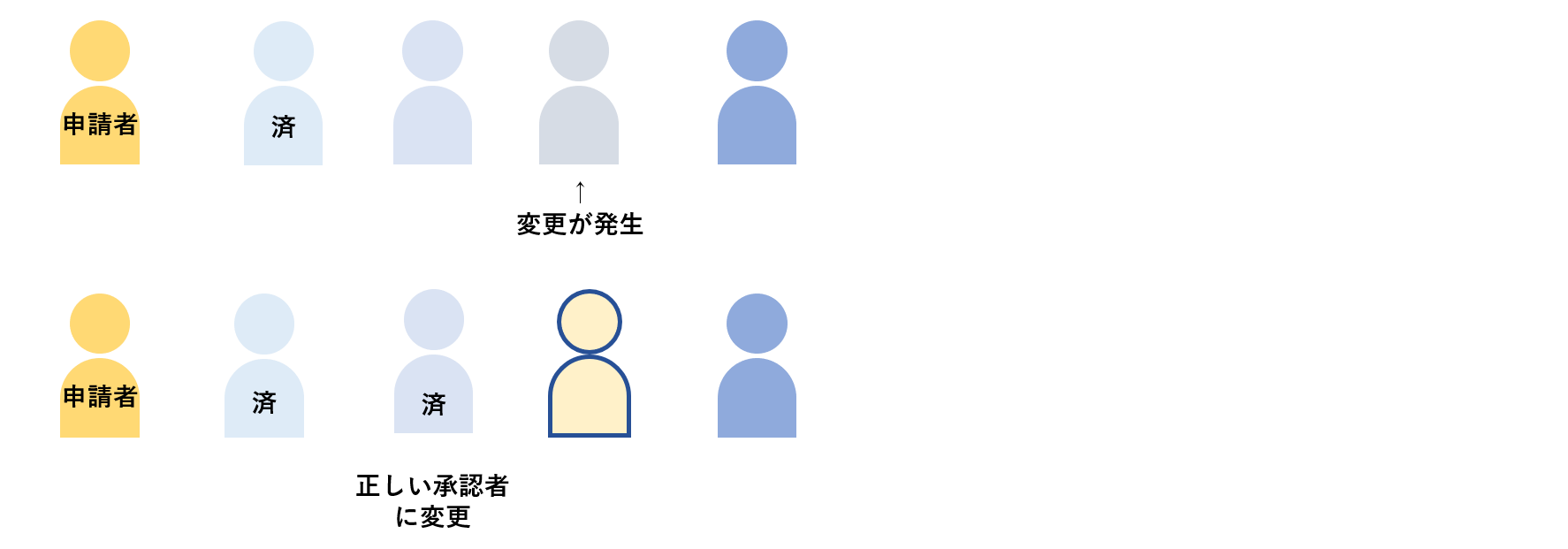
その他
受講した研修を自動で研修履歴シートに反映させたい
受講済み研修を申請するフォームにて、受講日や研修名の項目をシート項目に反映させる設定ができます。
詳しくはこちらをご覧ください。
ワークフローの申請から基本情報の所属の変更をしたい
ワークフローの申請から、申請者の基本情報の所属を変更することはできません。
所属を変更したい場合は申請者のプロファイルブックを直接編集するか、CSVファイルにて変更してください。
シート項目に反映できない項目、パーツ
-
基本情報
- 所属
- 勤続年数
- 年齢
- スペースエリア
- 計算式
- 兼務情報シートの全ての項目
- スペースエリア
- タイトルボックス
- メッセージボックス
- 計算式
シート情報
既に行った申請をコピーし、再申請したい
既存の申請をコピーし、新たに申請することはできません。
新規申請からフォームを選択して行ってください。
スマホから申請・承認を行いたい
カオナビスマートフォンアプリで申請、承認、回覧に対応しています。。
また、管理者(Adm)ユーザーであればテスト申請も行うことができます。
プッシュ通知にも対応しています。
詳しくはこちらをご覧ください。
誤りがある申請を書き直したい
すでに最終承認まで完了した申請内容は、管理者(Adm)ユーザーであっても編集することはできません。
申請者にて再申請をしてください。
シート項目に反映される項目であれば、プロファイルブックの内容は編集可能です。
プロファイルブックから、対象の申請者のデータを編集してください。
却下した申請を削除したい
完了した申請と、却下された申請は管理者(Adm)ユーザーであっても削除することはできません。
進行中の申請については削除が可能です。

